我是一个网页制作的爱好者,好多代码需要测试修改,上传到网络上的空间测试太麻烦,又太费事,所以需要在本机上测试,但是我使用的是笔记本,安装的是正版的XP家庭版,不能使用IIS,阿帕奇实在是太麻烦了,于是我满世界寻找合适的服务器程序,终于发现了Abyss Web Server这个小巧、功能却不少的好东西。可以支持ASP`、PHP、CGI
现在,我就以PHP为例子,讲一讲我的一点使用经验。
1、下载Abyss Web Server,地址是
http://www.download.com/3001-2165_4-10283992.html
下载PHP,地址是
http://www.php.net
2、安装Abyss Web Server,简单,一路默认就可以了,当然,为了方便管理,我在E盘建立了Abyss Web Server文件夹和PHP文件夹
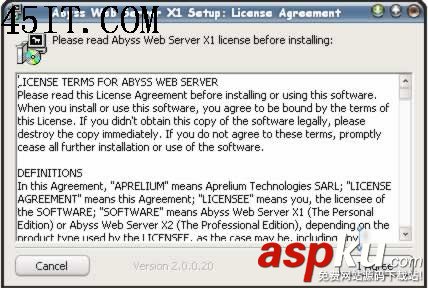
安装好之后会出现如下:
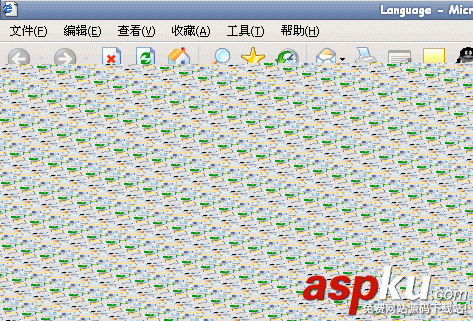
意思是选择语言,我选的是英语。这里要注意的是端口是9999,在浏览器中输入127.0.0.1:9999会进入服务器的管理,这个端口是可以改的,后面会说到。
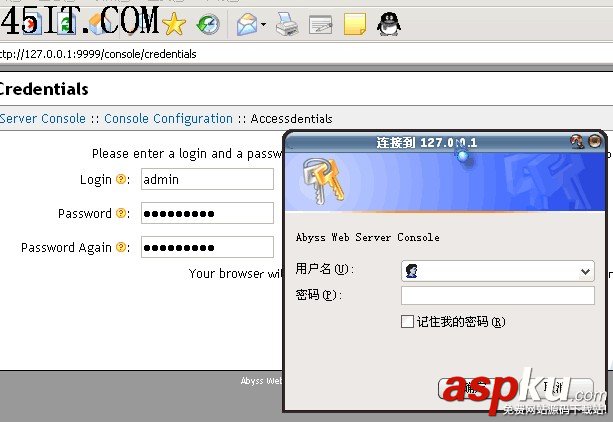
接着像我这样输入管理员名称,密码,重复密码验证。
弹出登陆对话框,输入刚才的用户名,密码就可以进入管理界面了。
其实在刚才服务器的安装过程之中我们已经启动了服务器(之前会有一步询问你是否启动服务器,选YES),这时候在浏览器输入http://localhost/
如果看见
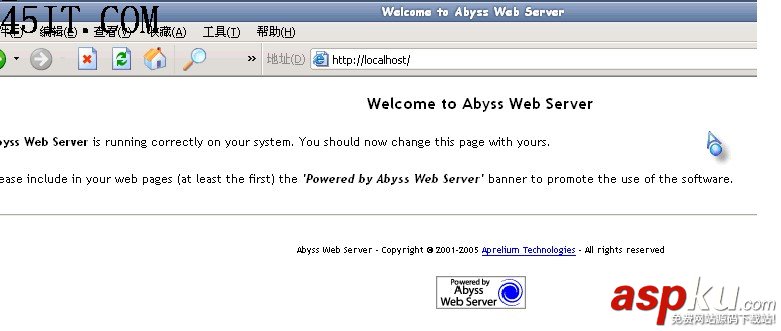
就说明安装服务器成功了。
在管理界面会看见
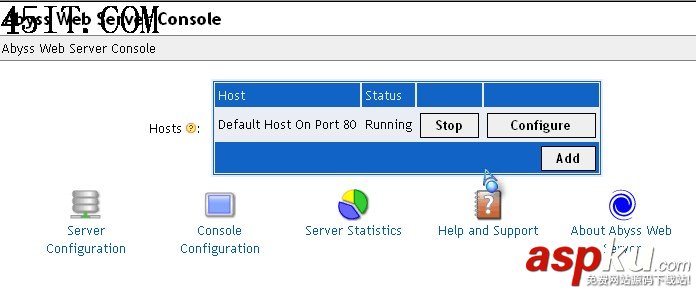
点击Configure进入配置
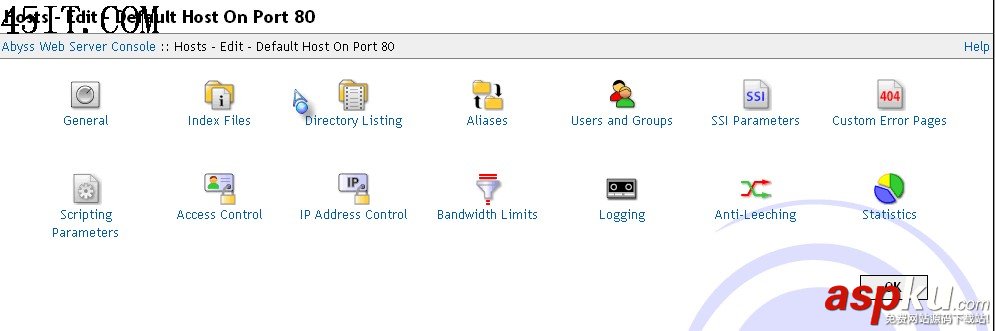
点击General进入基本系统配置。
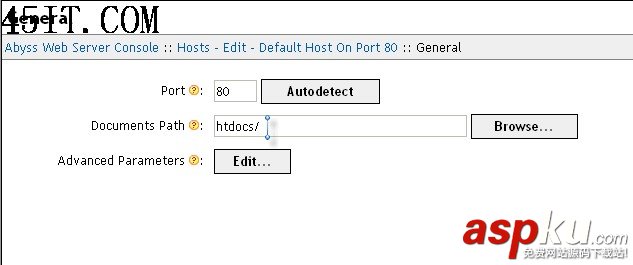
Port:访问端口,一般不改,基本都是80端口访问的,呵呵。
Documents Path:就是程序的放置路径,默认是服务器目录下的htdocs文件夹
Advanced Parameters:高级的选项,包括绑定IP等
点击index Files进入默认首页的设置。
添加index.php
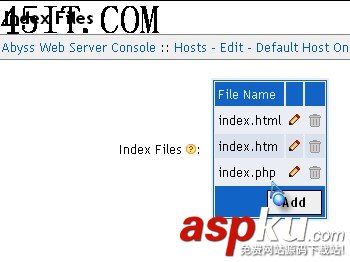
当然现在还没有安装PHP的解释器,现在可以安装PHP解释器。
一路默认,我装在E盘的PHP文件夹下了,这里有一步很重要,就是
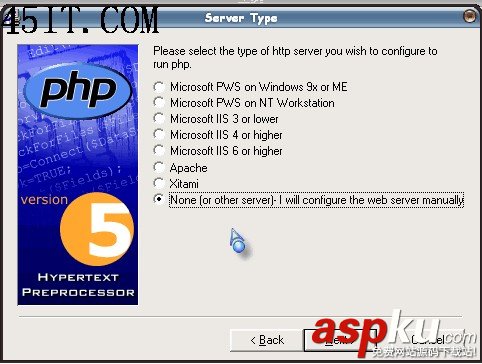
在这一步的时候选择最后一个,就是其他服务器啦 。然后一路回车,完成。
现在在管理界面中点击Scripting Parameters
就是设置解释器的路径。
在Interpreters 那里点ADD,进入,
Interpreter里填E:/PHP/php-cgi.exe(就是解释器的地址)
Associated Extensions添加php为文件的扩展名,告诉服务器,遇到后缀是php 的文件就调用php解释器。
Environment Variables
上面个填 REDIRECT_STATUS ,下面个填 200 就OK了
现在基本就可以测试简单的PHP程序了,在服务器文件夹下的htdocs下建立index.php,里面写如下:
Phpinfo();
?>
在浏览器输入http://localhost/就可以看见熟悉的PHP信息了。
下面简单说明一下各个选项和下一级的选项
Server Configuration 服务器配置
Parameters 服务器地址及其他
Console Configuration 这个下面是管理员的一些设置,包括
Parameters 更改进入管理端口,
Access Credentials 更改管理员用户名和密码
Language 语言管理
IP Address Control IP管理,包括允许访问IP,禁止访问IP
Server Statistics 服务器统计
Help and Support 帮助文件
这个小巧的服务器还有好多相关的设置可以设定,包括404的页等等,有兴趣的可以自己研究服务器的帮助文件,那里有你想知道了关于这个服务器的一切。
新闻热点
疑难解答
图片精选